
Una macro es una serie de instrucciones que se ejecutan en un orden determinado por el usuario, actuando como una única instrucción y que pueden asignarse a un botón.
Las macros tienen como función principal: Automatizar una serie de pasos.
Por tanto, antes de ponernos a grabar una macro debemos saber exactamente que tipo de macro vamos a crear y planificar los pasos que debemos seguir al grabar la macro. Es muy recomendable realizar varias veces los pasos antes de grabar la macro, para que así salga sin ningún error.
Otra consideración que debemos tener en cuenta antes de comenzar a grabar la macro es que la macro a grabar no debe ser dependiente del documento en la que la creemos, ya que entonces no podremos utilizarla para posteriores documento.
Nombre de macro. Aquí escribiremos el nombre de la macro que vamos a crear.
Al asignar un nombre a la macro debemos tener en cuenta las siguientes condiciones:

Dentro de la zona Asignar macro a, podemos seleccionar donde vamos a asignar su ejecución, si a un botón de alguna barra o alguna combinación de teclas. Al hacer clic sobre el icono de Botón o el de Teclado. No es necesario utilizar estos botones desde este diálogo, podemos esperar a tener la macro grabada, y posteriormente asignarla a un botón o a una combinación de teclas.

Este diálogo Personalizar teclado, permite asignar a la macro seleccionada una combinación de teclas.
Si colocamos el cursor en el recuadro Nueva tecla de método abreviado, y pulsamos una combinación de teclas, esta se reflejará en dicho recuadro.
Si la combinación de teclas no esta asignada previamente, aparecerá el rótulo [sin asignar], como en el caso de la imagen, en el caso contrario, aparecerá el evento al que esta asignada.Debemos tener en cuenta no utilizar una combinación ya existente para otro
Guardar macro en: aquí podemos seleccionar donde vamos a guardar la macro, por defecto nos sugiere guardar la macro para utilizarla con todos los documentos.
También podemos escribir una pequeña Descripción sobre que efectos provoca la macro.
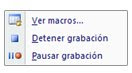
También podemos saber que estamos grabando una macro porque el puntero del ratón se transforma con la imagen de una cinta.
Guardar la macro
Una vez hayamos hecho todas las operaciones que deseamos que realice la macro seleccionamos la opción de Detener (o el cuadrado azul de la barra de estado) para que termine de guardar la macro. La macro se guarda automáticamente una vez hemos pulsado el botón Detener. Pero es conveniente asignarla a un botón o a una combinación de teclas, como veremos a continuación.


















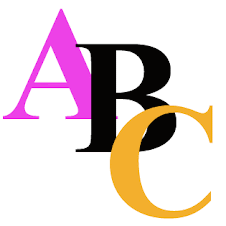




No hay comentarios:
Publicar un comentario